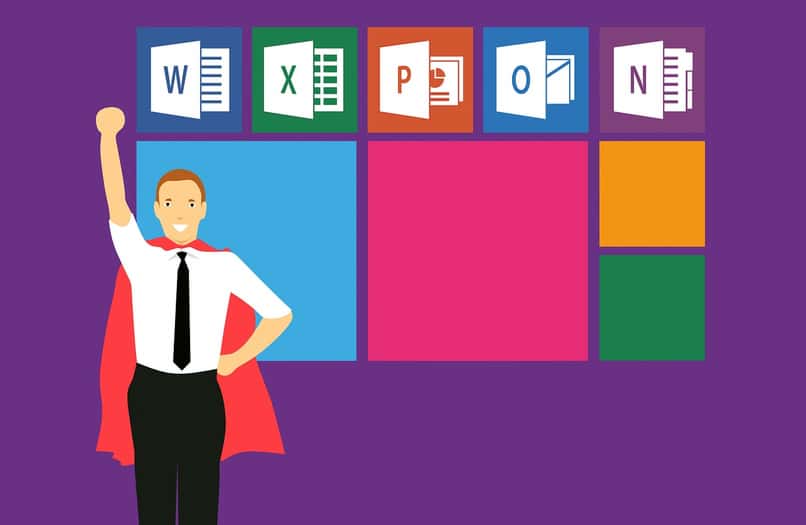
Monista huolimatta Exceliin integroidut innovaatiot, perustoiminnot ovat edelleen laskentataulukoiden ja luetteloiden luominen ja jäsentäminen työtilassa sekä taulukoihin linkitettyjen kaavioiden luominen.
Kaavojen ja toimintojen ansiosta voit suorittaa käytännössä kaikki laskelmat taulukoillasi. Voit aloittaa suunnitteluluokan toiminnoilla, kuten IM.ABS, se palauttaa kompleksiluvun absoluuttisen arvon (moduuli).
Kirjoita syntaksisi tai funktion argumentit meillä on luku, joka ei ole muuta kuin kompleksilukuja. Kompleksiluvut ovat mitä tahansa reaalilukuja, ja i on kuvitteellinen yksikkö.
Todellista lukua ei ole Jos neliö antaa negatiivisen 1, koska jokainen reaaliluku on positiivinen tai nolla, se ei koskaan = -1. Miinus yhden juurta ei ole reaalilukuna. Reaaliluvut ovat kompleksilukuja, joiden kuvitteellinen osa = 0.
Syntaksi Excel IM.ABS -toiminnon käyttämiseen
Meidän on aloitettava valitsemalla valitsemasi solu, jossa tulos näkyy. Napsauttamalla lisättävän ruudun tai komennon painiketta toiminto (fx). Excel näyttää sitten ohjatun toiminnon.
Valitse luokan laatikko napsauttamalla suunnittelupainiketta ja valitsemasi toiminnon valitsemisvaihtoehdossa IM.ABS-toiminto, sinun on otettava huomioon, että toiminnot on järjestetty aakkosjärjestykseen. Tällä tavoin etsi haluamasi toiminto nopeasti.
Sitten painamme hyväksymispainiketta ja ruutu tulee näkyviin funktion argumentit tai toinen ohjattu funktion ikkuna. Tässä ikkunassa sinun on annettava funktion parametrit. Sekä näiden parametrien että soluviitteiden on oltava selkeät.
Loppuun paina Hyväksy-painiketta ja tulos heitetään välittömästi valittuun soluun. Tällä tavalla saat halutun arvon. Jos haluat suorittaa laskutoimituksen ja tiedät jo sopivan toiminnon, voit kirjoittaa sen suoraan soluun käyttämättä toimintoapuria.
Ennalta määritetyt toiminnot Excel IM.ABS: n käyttämistä varten
Excel-nimet toimivat joukko ennalta määriteltyjä kaavoja, joiden avulla on mahdollista suorittaa erilaisia laskelmia yksinkertaisella tavalla ja välttää mahdolliset epäonnistumiset. Niiden on myös noudatettava useita sääntöjä, niiden edessä on oltava tasa-arvo ja argumenttien on oltava suluissa.
Esimerkiksi, jos haluat laskea IM.ABS meidän on sijoitettava = IM.ABS (), avaa sulkeet, aseta haluamasi arvo, sulje sulkeet ja paina Enter-näppäintä. Saatu tulos heitetään välittömästi ja näytetään tietokoneen näytöllä.
Toiminnot aktivoidaan valikon lisäystoiminnosta, kun tätä vaihtoehtoa painetaan, näyttöön tulee valintaikkuna, joka kokoaa käytettävissä olevat kaavat. Jos et tiedä, mihin luokkaan haluamasi toiminto kuuluu, valitse kaikki toimintoluokan luetteloruudut.
Voit työskennellä useiden taulukoiden kanssa samanaikaisesti Excelin IM.ABS-toiminnolla
Tarvitseeko sinun usein työskennellä eri Excel-tiedostojen kanssa? Silloin on ehkä käytännöllistä, että avaat ne kaikki kerralla, kunhan olet aiemmin tallentanut ne oikealla tavalla. Avaa kaikki Excel IM.ABS-tiedostot, joiden kanssa haluat työskennellä samanaikaisesti.
Jos haluat lisäksi, että ne näkyvät ruudulla, napsauta ikkuna-valikkoa ja valitse sitten Järjestä. vuonna valintaikkuna Napsauta seuraavaksi mosaiikkia ja paina lopuksi Hyväksy. Nyt kaikki taulukot näkyvät vierekkäin.
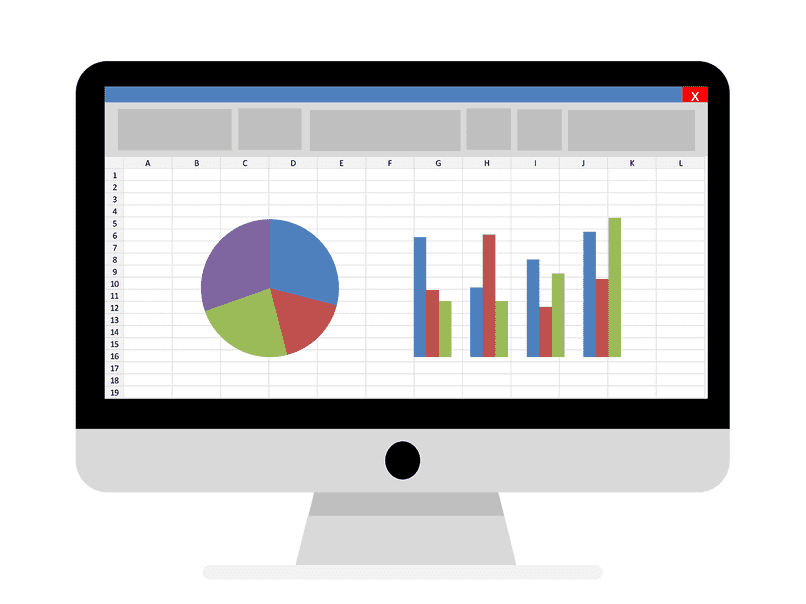
Napsauta sitten tiedosto-valikko ja valitse näkyviin tulevasta valikkoluettelosta Tallenna työtila. Näyttöön tulevassa valintaikkunassa sinun on annettava nimi. Napsauta Tallenna-painiketta, jolloin avoimien Excel-tiedostojen luettelo tallennetaan.
Kun myöhemmin avaat kaikki tiedostot uudelleen kerralla, sinun tarvitsee vain painaa tiedosto-valikkoa ja valita avoin vaihtoehto, kaksoisnapsauta näkyviin tulevassa valintaikkunassa tiedostoa, jolle olet määrittänyt nimen. Kaikki tiedostot avautuvat automaattisesti ruudulla.